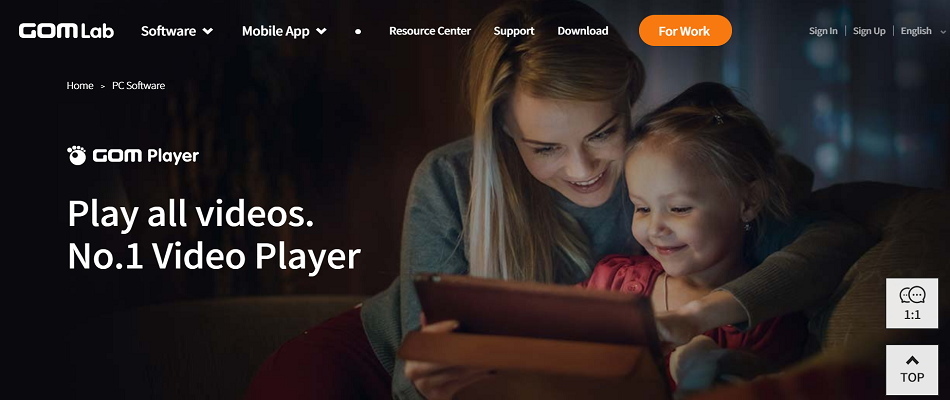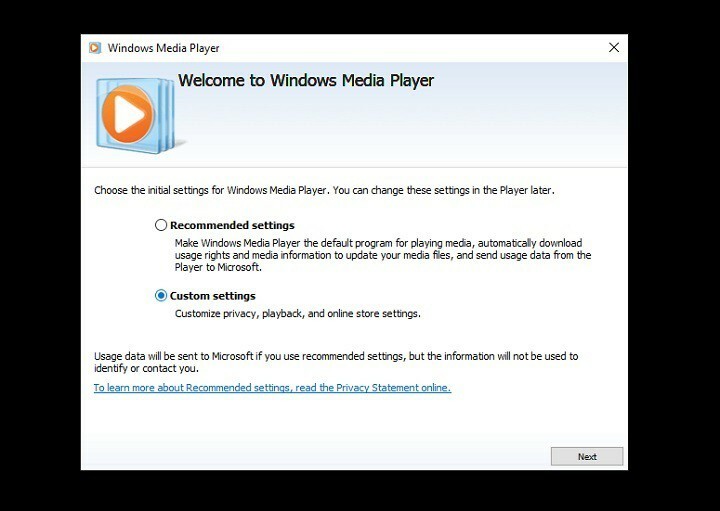Mēģiniet atkārtoti reģistrēt Windows Media Player DLL failus
- Daudzi joprojām izmanto Windows Media Player, taču daudzi mūsu lasītāji ir ziņojuši par problēmām ar to.
- Izlasiet šo rokasgrāmatu, lai saprastu, kas ir wmplayer.exe un kā novērst ar to saistītās problēmas.

XINSTALĒT, NOklikšķinot uz LEJUPIELĀDES FAILA
- Lejupielādējiet un instalējiet Fortect datorā.
- Palaidiet rīku un Sāciet skenēšanu lai atrastu DLL failus, kas varētu izraisīt datora problēmas.
- Ar peles labo pogu noklikšķiniet uz Sāciet remontu lai aizstātu bojātos DLL ar darba versijām.
- Fortect ir lejupielādējis 0 lasītāji šomēnes.
Windows Media Player ir noklusējuma multivides atskaņotājs operētājsistēmā Windows, un wmplayer.exe ir tā izpildāmais fails. Lai gan tā ir veca programmatūra un daudzas citas uzlaboti multivides atskaņotāji ir pieejami, daudzi lietotāji to joprojām izmanto ērtai lietošanai.
Vairāki lietotāji ir ziņojuši par wmplayer.exe kļūdām. Šajā rokasgrāmatā mēs apspriedīsim, kas ir wmplayer.exe un kā jūs varat labot ar to saistītās kļūdas. Iedziļināsimies tajā.
Ko es saņemu wmplayer.exe kļūdas?
Windows Media Player, tāpat kā jebkura cita programma datorā, var avarēt un radīt problēmas jūsu datorā. Jūs saskarsities ar wmplayer.exe kļūdām vairāku iemeslu dēļ, no kuriem daži ir norādīti tālāk.
- Media Player process ir bojāts – Dažas citas programmas var būt pretrunā ar Windows Media Player un procesā ir dažas problēmas.
- Trūkst daži kritiski faili - Iespējams, ir daži no svarīgajiem Windows Media Player sistēmas faili ir bojāti vai trūkst jūsu datorā.
- Trūkst DLL failu - Daži DLL faili, kas saistīti ar Windows Media Player iespējams, trūkst jūsu datorā, kam var būt nepieciešama atkārtota reģistrācija.
- Tīkla koplietošanas pakalpojums ir vainīgs – Daži lasītāji ir ziņojuši, ka, atspējojot Windows Media Player tīkla koplietošanas pakalpojumu, tika novērstas wmplayer.exe kļūdas viņu datoros.
Tagad apskatīsim risinājumus, kas palīdzēs izlabot wmplayer.exe kļūdas jūsu datorā.
- Ko es saņemu wmplayer.exe kļūdas?
- Kā es varu izlabot ar wmplayer.exe saistītās kļūdas?
- 1. Palaidiet problēmu risinātāju
- 2. Reģistrējiet Windows Media Player DLL failus
- 3. Izslēdziet Windows Media Player tīkla koplietošanas pakalpojumu
- 4. Windows funkcijās atkārtoti iespējojiet Windows Media Player
- 5. Izmantojiet alternatīvu video atskaņotāju
1. Palaidiet problēmu risinātāju
- Nospiediet pogu Uzvarēt + es taustiņi, lai atvērtu Iestatījumi izvēlne.
- Klikšķiniet uz Problēmu novēršana.

- Izvēlieties Citi problēmu risinātāji.

- Nospiediet uz Skrien pogu blakus Windows Media Player opciju.

- Izpildiet ekrānā redzamās darbības, lai palaistu problēmu risinātāju un lietotu labojumus.

- Restartējiet datoru.
Daudzi lietotāji ir ziņojuši par problēmas wmplayer.exe novēršanu, palaižot video atskaņošanas problēmu risinātāju. Tas efektīvi novērš visas problēmas, ja multivides failu nevarēja palaist programmā Windows Media Player.
- Nospiediet pogu Uzvarēt taustiņu, lai atvērtu Sākt izvēlne.
- Ierakstiet komandu uzvedni un palaidiet to kā administratoru.

- Ierakstiet zemāk esošo komandu un nospiediet Ievadiet:
regsvr32 jscript.dll
- Klikšķis labi apstiprinājuma lodziņā.
- Izpildiet tālāk norādīto komandu, lai reģistrētu VBScript failu, un apstiprinājuma lodziņā noklikšķiniet uz Labi.
regsvr32 vbscript.dll
- Restartējiet datoru.
Vairāki lietotāji ir apstiprinājuši, ka failu regsvr32 jscript.dll un regsvr32 vbscript.dll reģistrēšana ir atrisinājusi ar wmplayer.exe saistīto problēmu.
- Kas ir Duet displejs un kāpēc tas ir automātiski instalēts manā datorā?
- Kas ir $WinREAgent mape un vai to ir droši dzēst?
- Nospiediet pogu Uzvarēt + R taustiņi, lai atvērtu Skrien dialogs.
- Tips pakalpojumi.msc un nospiediet Ievadiet.

- Atrodiet Windows Media Player tīkla koplietošana pakalpojumu un veiciet dubultklikšķi uz tā, lai to atvērtu.

- Izvēlieties Atspējots saskaņā Startēšanas veids nolaižamā izvēlne.

- Saskaņā Pakalpojuma statuss, atlasiet Stop.

- Klikšķis Pieteikties un labi lai piemērotu izmaiņas.
- Restartējiet datoru.
Windows Media Player tīkla koplietošana izmanto UPnP protokolu, lai veiktu uzdevumu. Tomēr šis pakalpojums nav nepieciešams, lai datorā atskaņotu multivides failus.
Eksperta padoms:
SPONSORĒTS
Dažas datora problēmas ir grūti atrisināt, it īpaši, ja runa ir par trūkstošiem vai bojātiem sistēmas failiem un Windows krātuvēm.
Noteikti izmantojiet īpašu rīku, piemēram, Fortect, kas skenēs un aizstās jūsu bojātos failus ar to jaunākajām versijām no tās krātuves.
Mēs iesakām atspējot šo pakalpojumu un pārbaudīt, vai tas palīdz novērst ar wmplayer.exe saistītās kļūdas.
- Nospiediet pogu Uzvarēt taustiņu, lai atvērtu Sākt izvēlne.
- Tips Windows līdzekļi un atveriet Ieslēdziet vai izslēdziet Windows funkcijas opciju.

- Noņemiet atzīmi no izvēles rūtiņas Windows Media Player lai to atspējotu.

- Klikšķis Jā parādītajā uzvednē.

- Restartējiet datoru.
- Veiciet tās pašas darbības, kas minētas iepriekš, bet šoreiz atzīmējiet izvēles rūtiņu Windows Media Player lai to iespējotu.
Atkārtota Windows Media Player iespējošana ir palīdzējusi vairākiem lietotājiem atrisināt ar wmplayer.exe saistīto problēmu. Varat arī mēģināt veikt iepriekš minētās darbības un pārbaudīt, vai tas novērš problēmu.
5. Izmantojiet alternatīvu video atskaņotāju
Mēģiniet izmantot arī citus multivides atskaņotājus, ja neviens no iepriekš minētajiem risinājumiem neatrisina problēmas. Turklāt, izmantojot citu multivides atskaņotāju, jums būs vairāk funkciju, ar kurām spēlēt.
Lai atvieglotu procesu, mums ir ceļvedis, kurā ir uzskaitīti daži no tiem labākie universālie video atskaņotāji operētājsistēmām Windows 10 un 11.
Tas ir no mums šajā rokasgrāmatā. Mums ir rokasgrāmata, kurā ir paskaidrots, kā jūs varat labot Windows Media Player nevar atrast failu kļūda.
Izlasiet arī mūsu rokasgrāmatu, kas palīdzēs novērst problēmu Windows Media Player nevar kopēt failus uz jūsu bibliotēku kļūda.
Droši rakstiet komentāru, ja saprotat, kas ir wmplayer.exe, un ja jums izdevās atrisināt ar to saistītās problēmas.
Vai joprojām ir problēmas?
SPONSORĒTS
Ja iepriekš minētie ieteikumi nav atrisinājuši jūsu problēmu, jūsu datorā var rasties nopietnas Windows problēmas. Mēs iesakām izvēlēties visaptverošu risinājumu, piemēram, Fortect lai efektīvi novērstu problēmas. Pēc instalēšanas vienkārši noklikšķiniet uz Skatīt un labot pogu un pēc tam nospiediet Sāciet remontu.
![Fai.music.metaservices nedarbojas Windows 7 lietotājiem [ŠEIT KĀPĒC]](/f/d3ed88d0d753b53807fe5518a3835d9b.jpg?width=300&height=460)